Schritt-für-Schritt-Anleitung: Hyperlinks zu verwandten Themen definieren
Mit HelpNDoc können Sie Hyperlinks zur Position eines Themas definieren. Zum Beispiel: Hyperlinks, die den Leser zum “nächsten Thema” weiterleiten, rufen das Thema auf, welches dem aktuell angezeigten Thema folgt. Dies erlaubt Ihnen die relative Position der Hyperlinks beizubehalten, wenn Sie die Reihenfolge der Themen verändern. Somit müssen Sie diese spezifischen Hyperlinks beim Ändern der Themen-Reihenfolge nicht aktualisieren.
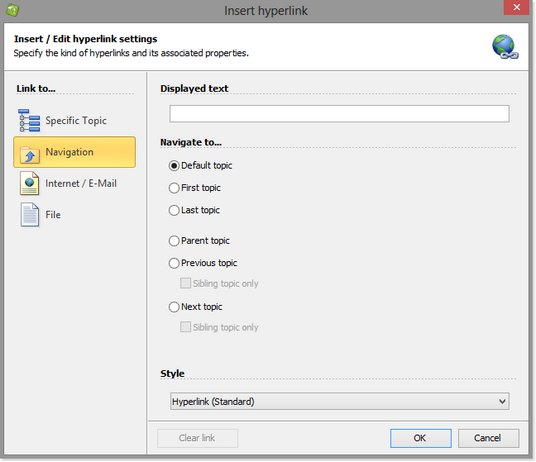
Mit einem Klick auf die “Hyperlink”-Taste unter der Registerkarte “Einfügen”, können Sie auf das Hyperlink-Dialogfenster zugreifen. Klicken Sie nun auf Navigation, im Menü auf der linken Seite. Es werden sechs relative Lagen angezeigt, zu welchen die Leser beim Anklicken des Hyperlinks geleitet werden können.
- Standard-Thema, wie in den Projektoptionen unter der Registerkarte Start definiert.
- Erstes Thema im Inhaltsverzeichnis.
- Letztes Thema im Inhaltsverzeichnis.
- Übergeordnetes Thema in Bezug auf das aktuell eingesehene Thema.
- Vorhergehendes Thema, welches unmittelbar vor dem Klick auf den Hyperlink besucht wurde.
- Nächstes Thema im Inhaltsverzeichnis.
Wenn Nur verwandtes Thema markiert wurde, zeigt der Link auf ein vorhergehendes oder darauffolgendes Thema der selben Hierarchie-Stufe, wie das aktuell eingesehene Thema
Klicken Sie auf OK, unten rechts im Fenster, um den neuen Hyperlink zu speichern und das Fenster zu schließen.
Befolgen Sie die oben aufgeführten Schritte, um die Hyperlinks zu warten.
Um den Hyperlink zu löschen, können Sie auf Link löschen, unten links im Fenster, klicken.
HelpNDoc vereinfacht die Erstellung von Hyperlinks zu spezifischen Themen, Webseiten und zur Erstellung von E-Mail-Nachrichten und Dateien. Die Anweisungen zur Bestimmung dieser Arten von Hyperlinks werden in einer anderen Schritt-für Schritt-Anleitung erklärt:
- Hyperlinks zu spezifischen Themen festlegen
- Hyperlinks zu Webseiten und E-Mails definieren
- Hyperlinks zu Dateien definieren
Das könnte Sie auch interessieren
- Inhaltsaktualisierungen mit HelpNDocs Such- und Ersetzungsfunktionen für technische Redakteure
- 3 Möglichkeiten für eine schnellere Erstellung von Hyperlinks in Ihrer Hilfedatei, Ihrem Benutzerhandbuch oder E-Book
- Anker einfügen
- HelpNDocs Hyperlink-Analysator: Ein wichtiges Tool für akkurate Dokumentationsprojekte
- Hyperlinks erstellen und aktualisieren